CÓMO
Evitar que se muestren los detalles del widget Información de entidades al iniciar una experiencia en ArcGIS Experience Builder
Resumen
En ArcGIS Experience Builder, el widget Información de entidades muestra detalles sobre los datos de una capa de entidades o una capa de escena. De forma predeterminada, el widget selecciona y muestra el primer registro de la lista cuando la vista de fuente de datos se establece en 'Predeterminado'. En algunos casos, puede que no sea lo ideal mostrar cualquier registro y mantener el widget en blanco cuando se inicia la experiencia.
En este artículo se describe el flujo de trabajo para evitar que los detalles se muestren de forma predeterminada en el widget Información de entidades al iniciar una experiencia en ArcGIS Experience Builder.
Procedimiento
Esta solución alternativa requiere utilizar determinados widgets junto con el widget Información de entidades. En este ejemplo, se utiliza el widget Mapa.
- Abra el proyecto de ArcGIS Experience Builder y vaya al panel del widget Insertar.
- En Centrado en el mapa, arrastre y suelte el widget Mapa en la posición deseada de la experiencia.
- En el panel de configuración del widget Mapa, en Origen, haga clic en Seleccionar mapa.
- En el panel Seleccionar datos, seleccione un mapa web. Si es necesario, haga clic en Agregar nuevos datos para agregar un mapa web nuevo desde ArcGIS Online.
- Vaya al panel Insertar widget, en Centrado en datos, arrastre y suelte el widget Información de entidades en la posición deseada de la experiencia.
- En el panel de configuración del widget Información de entidades, en Origen, haga clic en Seleccionar datos.
- En el panel Seleccionar datos, seleccione una capa de entidades. Si es necesario, haga clic en Agregar nuevos datos para agregar una capa de entidades nueva desde ArcGIS Online.
- Vaya a los datos agregados en el panel de configuración del widget Información de entidades en la sección Origen.
- En la lista desplegable de vistas de fuente de datos, seleccione Entidades seleccionadas.
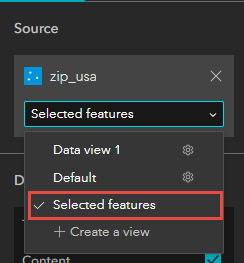
- Opcionalmente, en General, escriba un mensaje para que se muestre en el widget Información de entidades cuando no haya ninguna entidad seleccionada en el widget Mapa, como se muestra en la imagen siguiente.
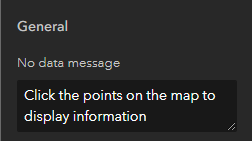
- Haga clic en Guardar
 para guardar la experiencia.
para guardar la experiencia.
En la imagen siguiente se muestran que los detalles del widget Información de entidades no se muestran cuando se inicia la experiencia y solo se muestran los detalles cuando se selecciona una entidad en el widget Mapa.
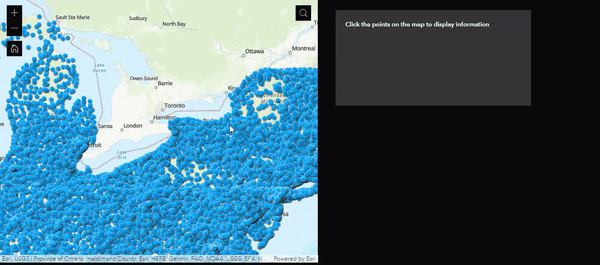
Id. de artículo: 000029047
Obtener ayuda de expertos en ArcGIS
Empieza a chatear ahora

